La suppression de votre historique de recherche et de lecture sur YouTube est une mesure utile pour protéger votre vie privée ou simplement pour avoir un nouveau départ. Dans ce guide, vous apprendrez comment effectuer ces étapes sur votre ordinateur et votre téléphone pour supprimer les données non désirées.
Conclusions principales
- Vous pouvez supprimer l'historique de recherche et de lecture sur votre ordinateur et votre téléphone.
- Sur votre ordinateur, vous avez la possibilité de supprimer complètement l'historique ou de supprimer des éléments spécifiques.
- Sur votre téléphone également, il existe des étapes simples pour mettre en pause ou supprimer l'historique.
Guide étape par étape
Supprimer l'historique de recherche sur PC
Pour supprimer votre historique de recherche sur YouTube depuis votre PC, commencez par ouvrir le site Web de YouTube. Cliquez sur la barre de recherche en haut.
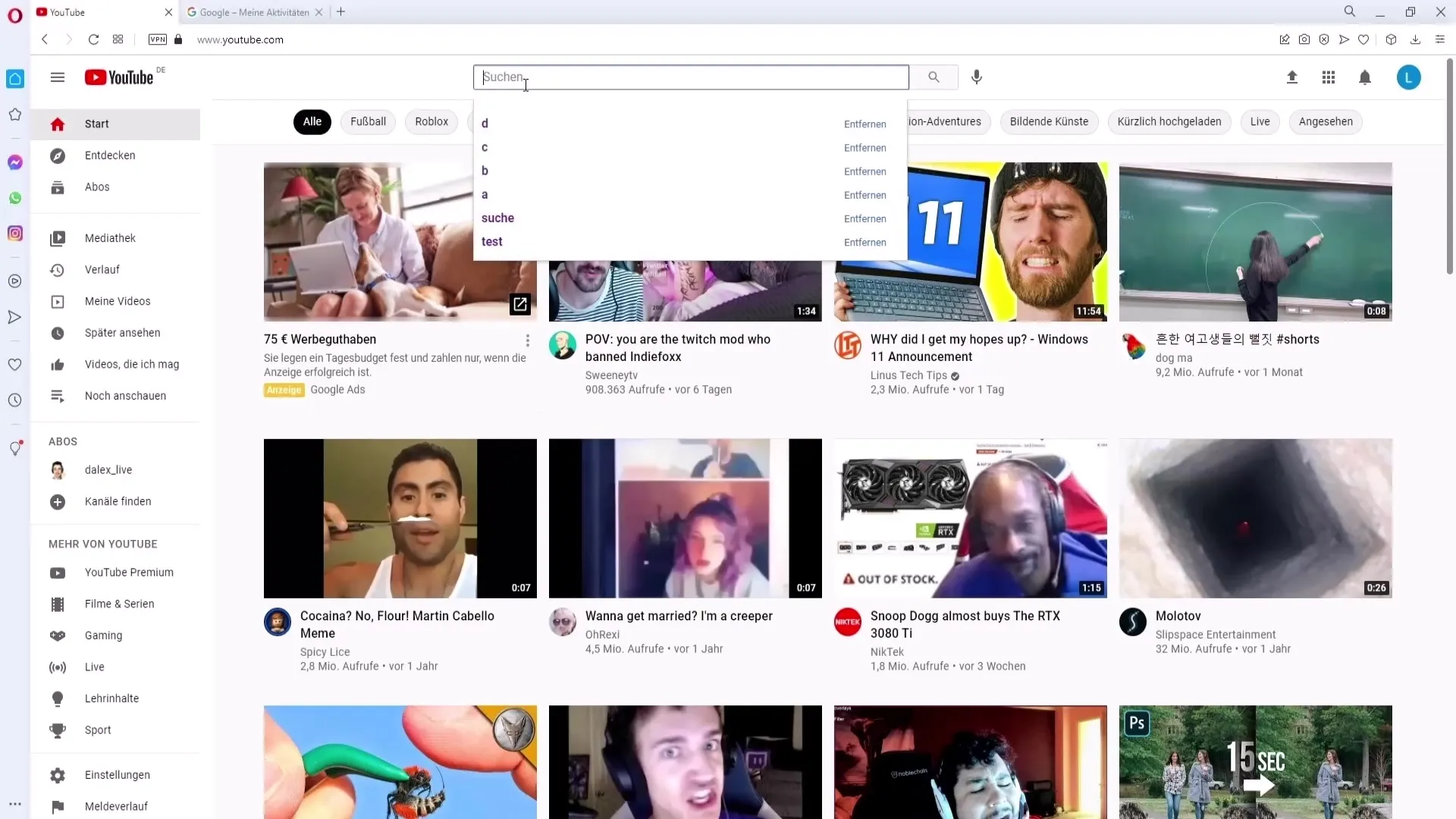
À droite, vous verrez votre historique de recherche. À côté des entrées, vous trouverez l'option pour supprimer cet historique. En cliquant sur "supprimer", l'entrée sélectionnée sera effacée.
Supprimer l'historique de lecture sur PC
L'historique de lecture vous montre les vidéos que vous avez regardées. Pour supprimer cet historique, accédez à la barre latérale gauche de YouTube et cliquez sur "Historique".
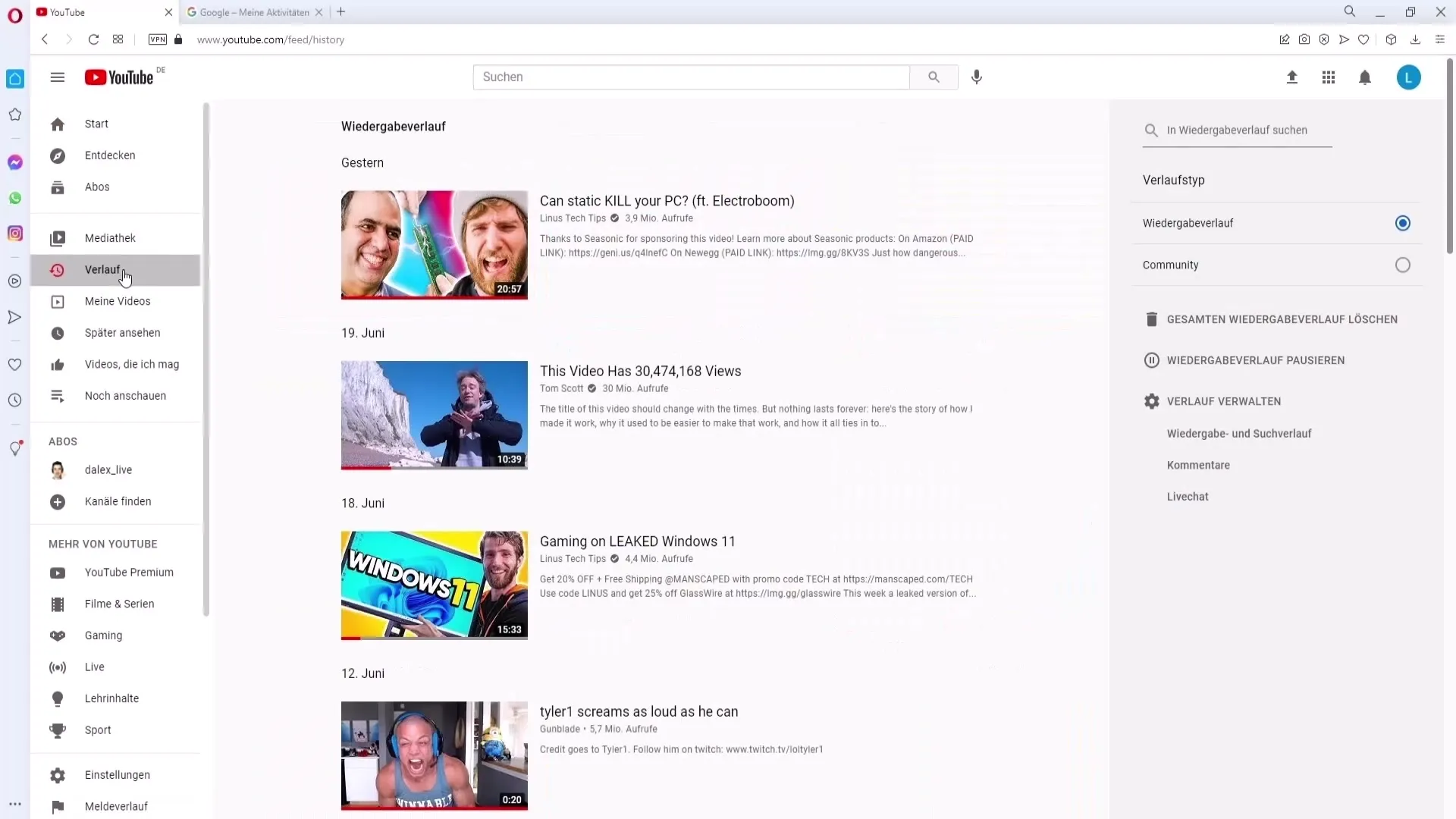
Ici, vous verrez l'historique complet de lecture. Vous avez deux options: soit supprimer l'historique complet à droite, soit cliquer sur X à côté d'une vidéo spécifique pour la supprimer individuellement.
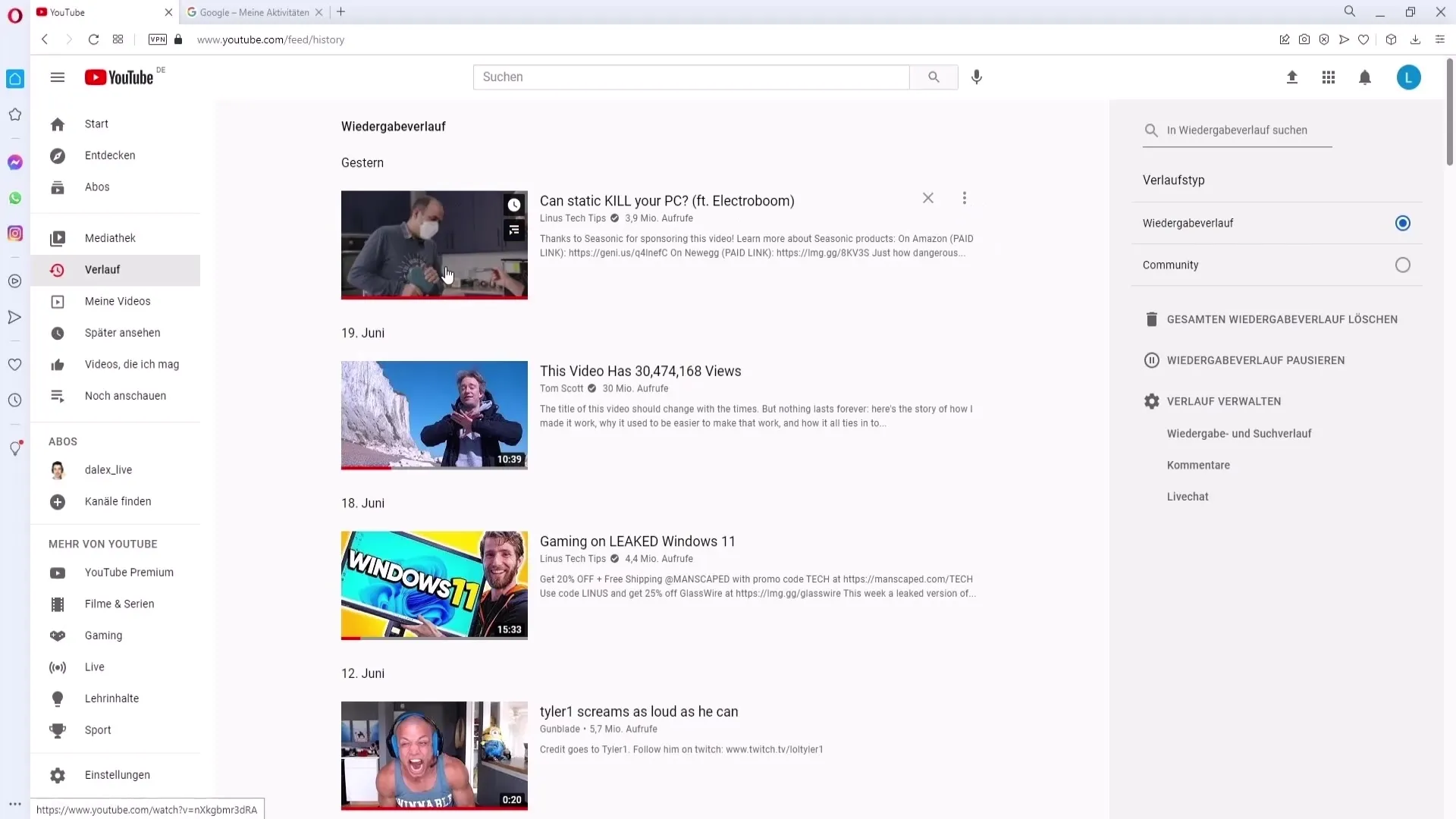
Si vous souhaitez gérer vos historiques, accédez à "Gérer l'historique" pour avoir accès aussi bien à l'historique de recherche qu'à l'historique de lecture.
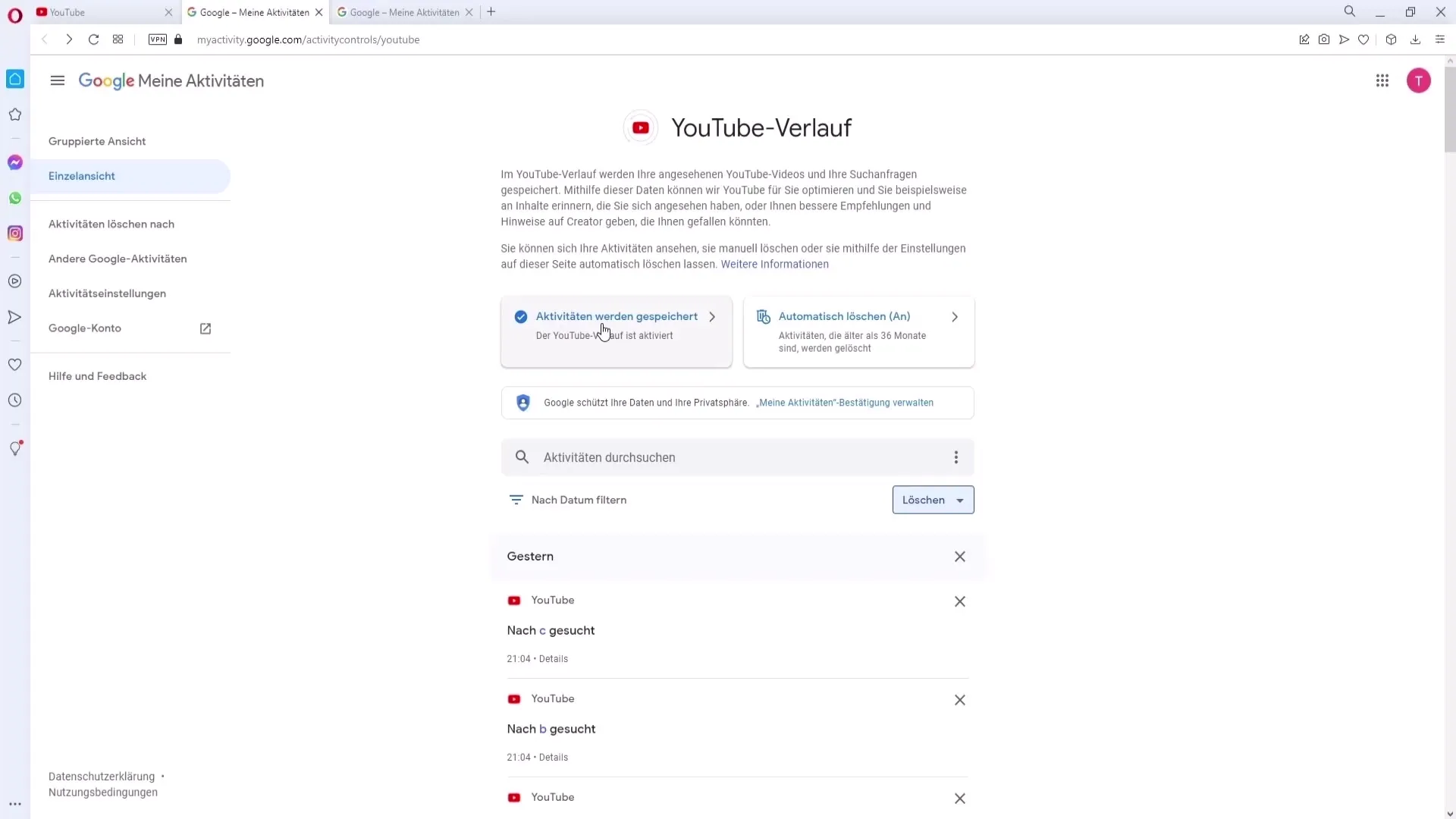
Enregistrer ou mettre en pause l'historique
Si vous souhaitez décider si votre historique de recherche ou de lecture doit être enregistré, cliquez sur "Les activités sont enregistrées". Pour mettre en pause l'enregistrement, décochez simplement la case et cliquez sur "mettre en pause". Ainsi, aucun historique supplémentaire ne sera enregistré.
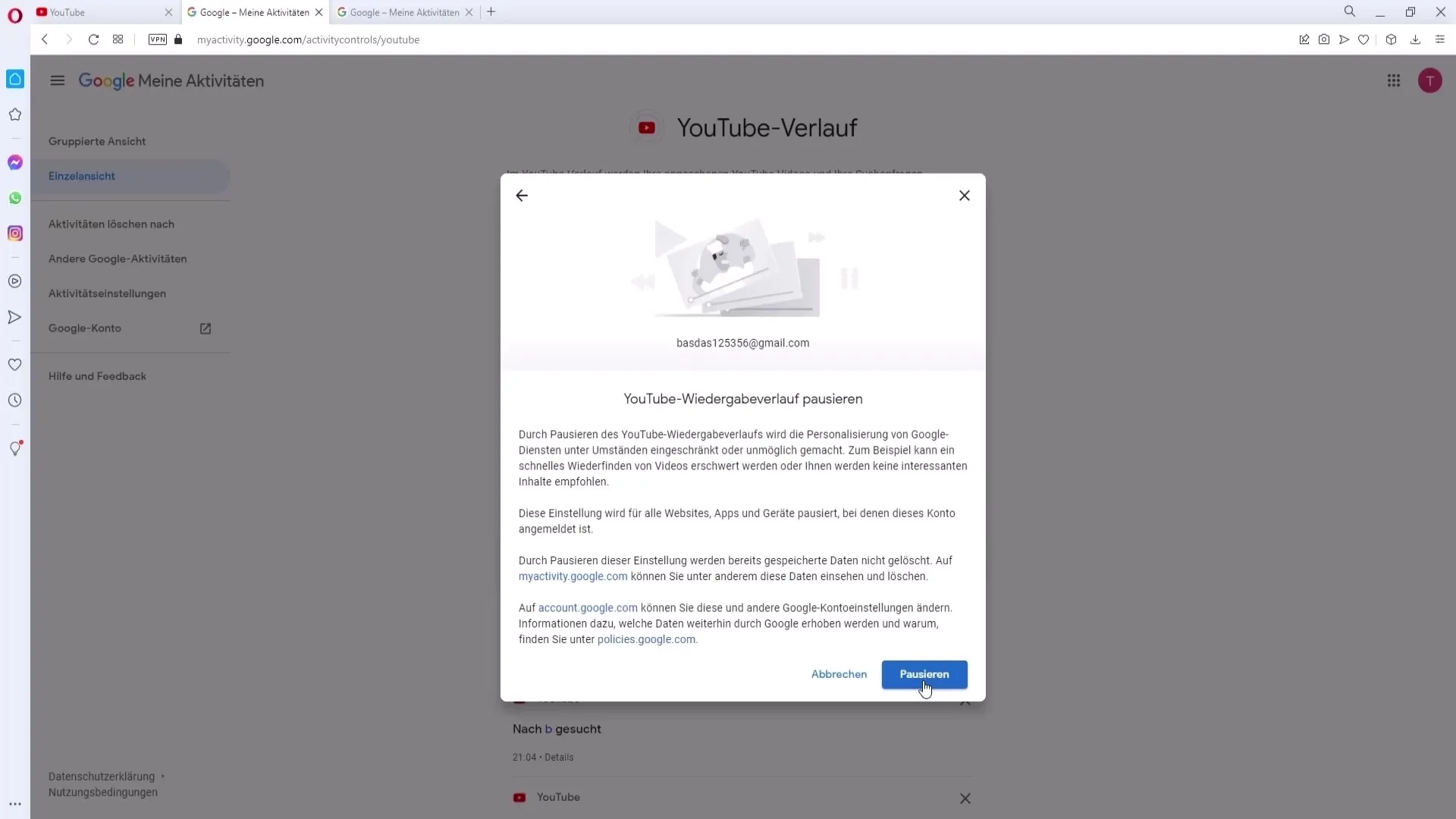
Si vous ne souhaitez plus enregistrer les recherches, décochez également la case "Enregistrer les recherches sur YouTube". Cela empêchera les futures recherches d'être enregistrées.
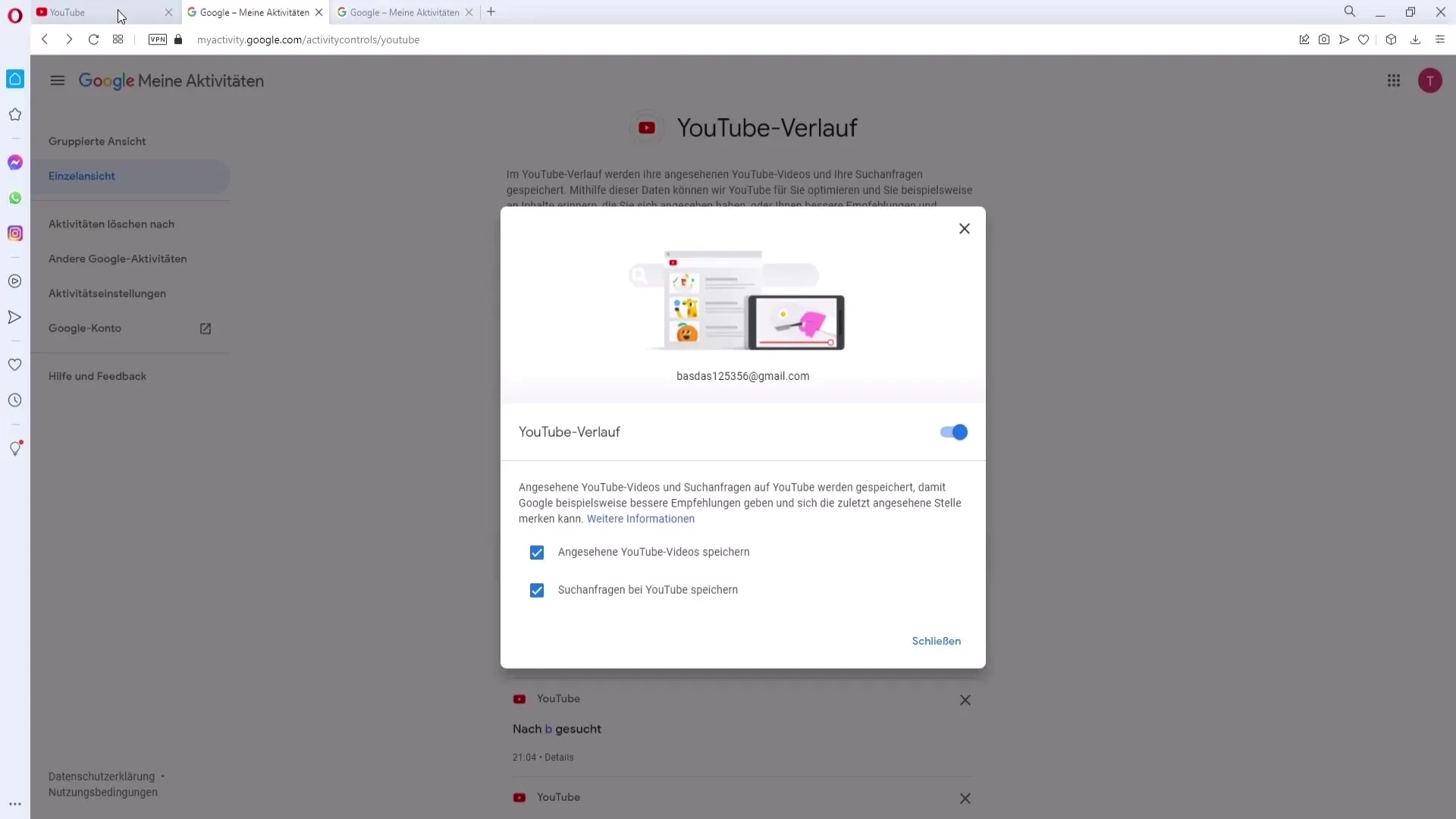
Configurer la suppression automatique des activités
Si vous souhaitez que YouTube supprime automatiquement vos activités, cliquez sur "suppression automatique". Vous pouvez définir le délai après lequel vos données seront supprimées - par exemple, après 36, 18 ou 3 mois.
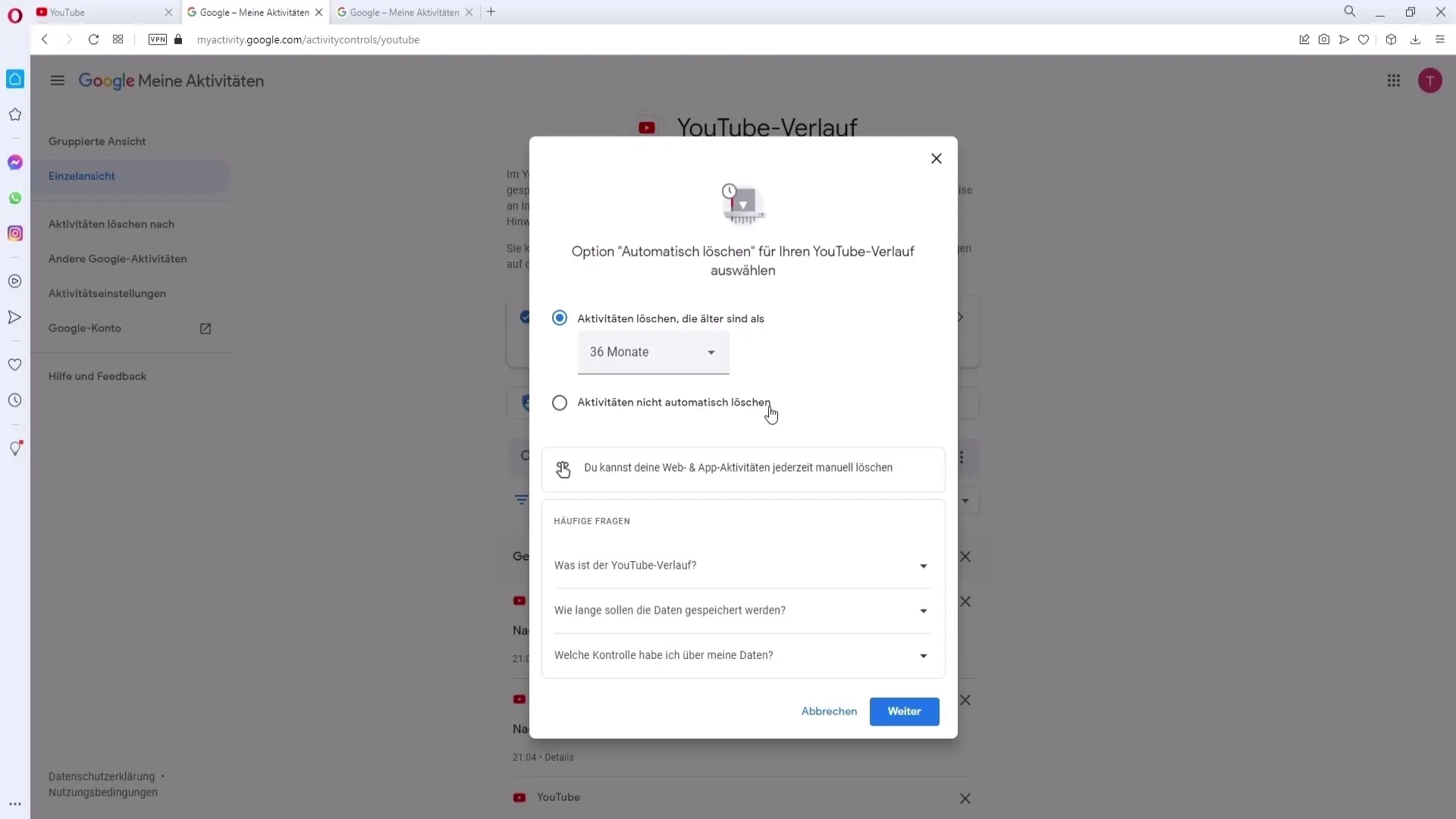
Supprimer l'historique sur mobile
Pour supprimer votre historique sur smartphone, vous pouvez le faire directement dans l'application YouTube. J'utilise ici BlueStacks, qui me fournit une interface de téléphone. Ouvrez l'application YouTube et accédez à votre chaîne.
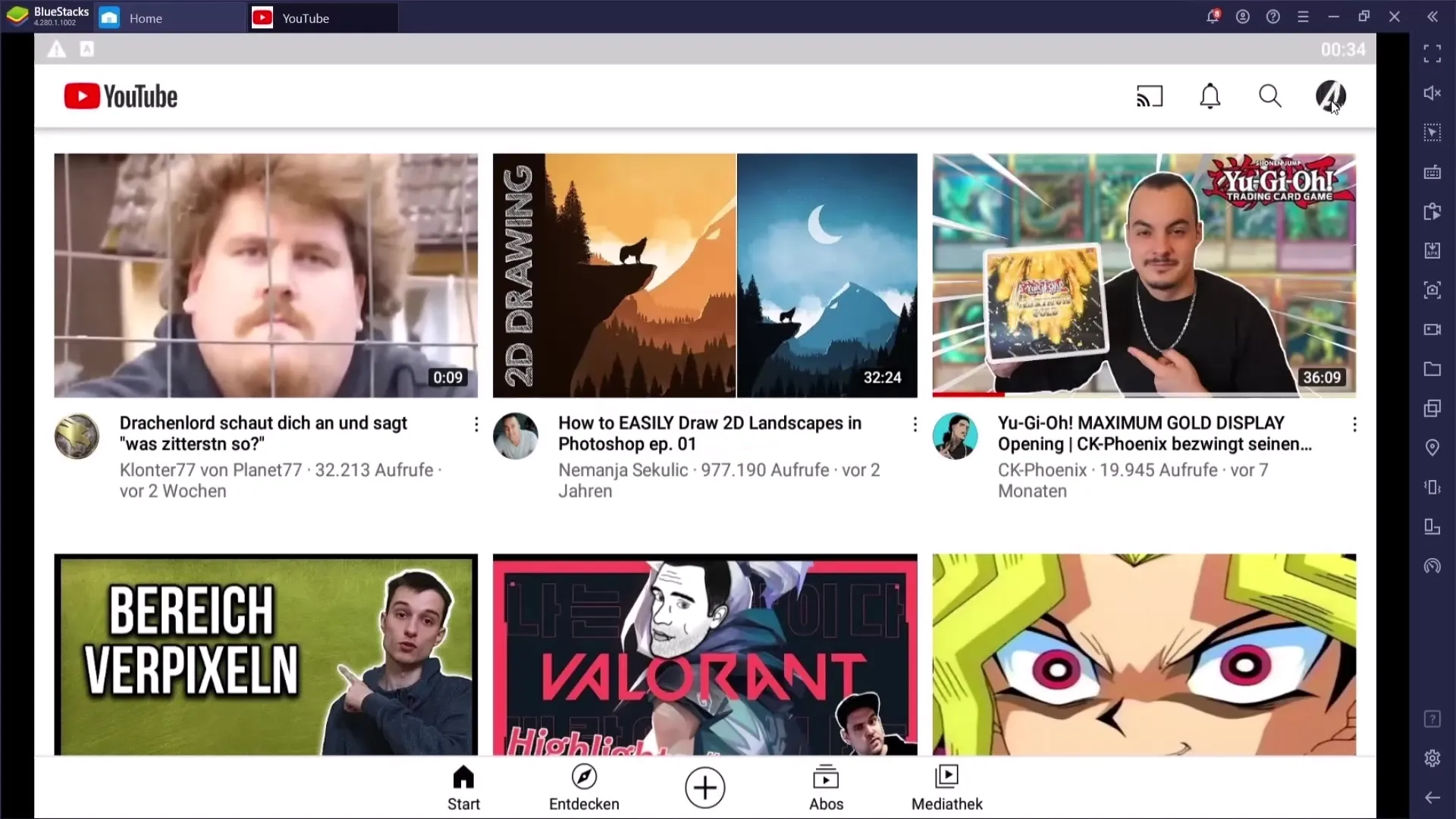
En haut à droite, vous trouverez les trois points pour les paramètres. Cliquez dessus, puis sur "Historique et confidentialité".
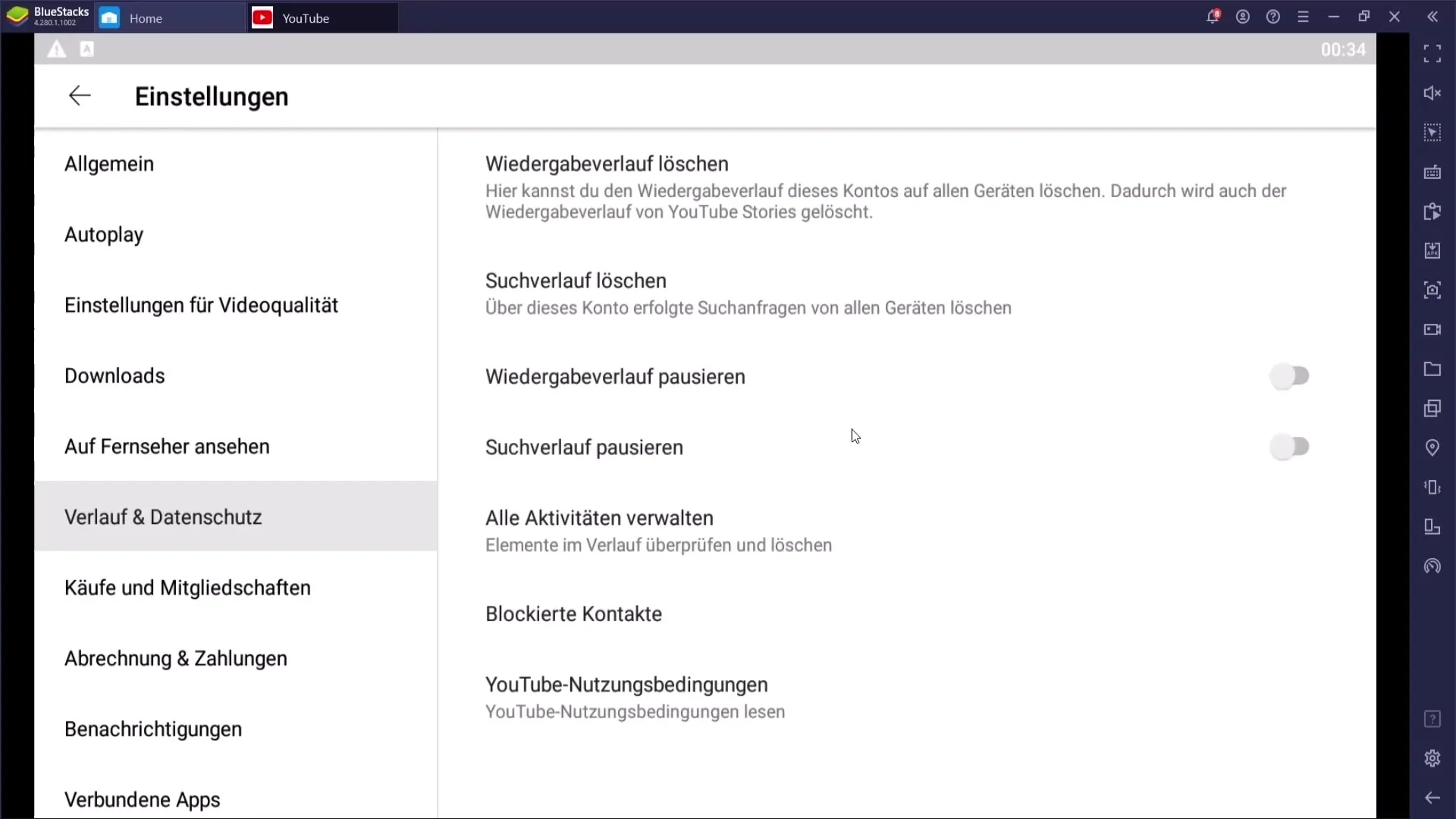
Ici, vous pouvez également mettre en pause l'historique de recherche ou de lecture. Si vous désactivez l'enregistrement, ces données ne seront plus stockées. De plus, vous avez la possibilité de supprimer directement l'historique.
Résumé
Supprimer l'historique de recherche et de visionnage sur YouTube est un processus simple qui peut être effectué à la fois sur un ordinateur et sur un téléphone portable. Vous avez un contrôle total sur les données enregistrées et pouvez vous assurer que votre vie privée est protégée.
Questions fréquemment posées
Comment supprimer mon historique de recherche sur YouTube?Vous pouvez effacer votre historique de recherche en cliquant dans la barre de recherche et en sélectionnant l'option de suppression correspondante.
Puis-je supprimer uniquement des éléments individuels de mon historique de visionnage?Oui, vous pouvez supprimer spécifiquement des vidéos individuelles de votre historique de visionnage.
Comment puis-je mettre en pause l'enregistrement de mon historique YouTube?Allez à "Les activités sont enregistrées" et décochez la case pour mettre en pause l'enregistrement.


